WslRegisterDistribution mislykkedes med fejl 0x8007019e eller 0x8000000d
WSL eller Windows Subsystem til Linux til Windows 11/10 er et fremragende værktøj til udviklere. Men nogle gange på kommandolinjens opstart kaster den en fejlkode 0x8007019e eller 0x8000000d . Selvom fejlen ser ud til at have et problem med installationen af WSL , men det kan være en falsk positiv. Nogle brugere havde WSL installeret, men stod stadig over for problemet. Fejlkoden lyder:
Installing, this may take a few minutes…
WslRegisterDistribution failed with error: 0x8007019e/0x8000000d
Error: 0x8007019e/0x8000000d The parameter is incorrect.
Press any key to continue.
Denne fejl opstår på grund af fraværet af understøttende Windows 10 -funktioner. Fejlen lader ikke engang bruge den WSL -baserede kommandolinje. I denne artikel vil vi tjekke ud, hvordan du løser denne fejl på Windows 10 .

Hvordan løser jeg WslRegisterDistribution mislykkedes?
Du skal bruge appletten Slå Windows(Turn Windows) - funktioner til eller fra Kontrolpanel(Control Panel) for at aktivere WSL eller derefter køre dette PowerShell -script.
WslRegisterDistribution mislykkedes med fejl: 0x8007019e & 0x8000000d
Brugeren skal aktivere funktionen Windows Subsystem til Linux (Windows Subsystem for Linux ) for at fejlfinde dette problem. Der er to metoder til at gøre det:
- Aktiver WSL ved at slå Windows(Turn Windows) - funktioner til eller fra.
- Brug af Windows PowerShell.
1] Aktiver WSL(Enable WSL) ved at slå Windows(Turn Windows) - funktioner til eller fra
For at aktivere funktionen Windows Subsystem til Linux ved hjælp af dialogboksen Slå Windows(Turn Windows) - funktioner til eller fra, skal du søge efter Slå Windows-funktioner til eller fra(Turn Windows Features on or off) i Windows-søgefeltet.
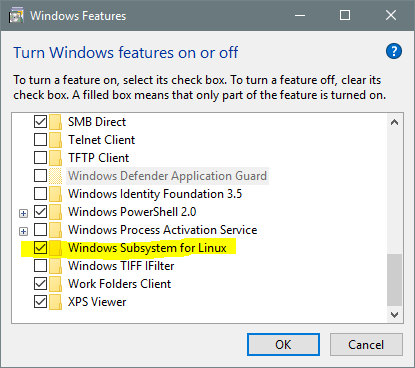
Fra den udfyldte liste skal du markere indstillingen for Windows Subsystem til Linux. (Windows Subsystem for Linux. )Vælg OK.
Det vil søge og installere nogle nødvendige systemfiler og bede dig om at genstarte din computer. Efter at have genstartet din computer, ville din Linux - distro fungere uden problemer.
2] Brug af Windows PowerShell

Åbn Windows PowerShell med administratorrettigheder(Administrator) . Udfør følgende kommando for at aktivere funktionen Windows Subsystem til Linux :
Enable-WindowsOptionalFeature -Online -FeatureName Microsoft-Windows-Subsystem-Linux
Det vil begynde at søge efter og installere nogle nødvendige systemfiler.
Når du bliver bedt om det, skal du skrive Y for at genstarte(reboot ) din computer.
Det vil installere alle de nødvendige systemfiler, og din Linux - distro ville normalt virke nu.
Jeg håber, at denne guide hjalp dig.(I hope that this guide helped you.)
Lignende WslRegisterDistribution mislykkedes med fejl(Similar WslRegisterDistribution failed with errors) :
0xc03a001a | 0x80041002 | 0x800700b7 eller 0x80080005(0x800700b7 or 0x80080005) | 0x80070422 | 0x80370114 | 0x80370102 | 0x80070003 | 0x80070032 | 0x8007023e | 0x800701bc.
Related posts
WslRegisterDistribution mislykkedes med fejl: 0x80370114
WslRegisterDistribution mislykkedes med fejl 0x8007023e
WslRegisterDistribution mislykkedes med fejl: 0x800701bc
WslRegisterDistribution mislykkedes med fejl: 0x80070422
Fix WslRegisterDistribution mislykkedes med fejl 0x80070032
Byg LineageOS på Windows 10 ved hjælp af Windows Subsystem til Linux
WslRegisterDistribution mislykkedes med fejl 0xc03a001a
WslRegisterDistribution mislykkedes med fejl 0x800700b7 eller 0x80080005
Sådan installeres Windows Subsystem til Linux på Windows 11
WslRegisterDistribution mislykkedes med fejl: 0x80370102
WslRegisterDistribution mislykkedes med fejl: 0x80041002
WSL holdt op med at fungere med fejl 0x80070003
Sådan kører du .sh eller Shell Script-fil i Windows 11/10
Sådan indstilles Linux Distribution version til WSL1 eller WSL2 i Windows 10
Sådan kontrolleres Windows Subsystem for Linux (WSL) version i Windows
Ret Windows-undersystem til Linux-fejl, problemer og problemer
